
在使用的Notepad++代码工具查看工具情况,为了能方便编辑代码那么就需要的,进行对代码进行添加注释代码后才能对,使用菜单方式对添加和取消注释方法。
推荐教程:notepad安装使用教程
1、进行打开一个代码的文件,进行选中需要注释的代码。
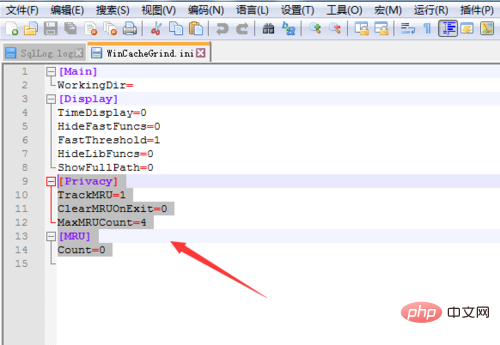
2、选中完注释之后,进行点击菜单‘编辑’选项。
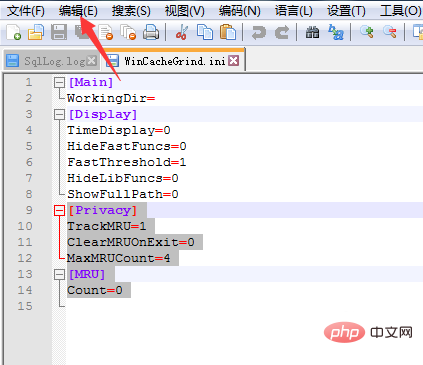
3、弹出了下拉菜单中进行选中添加/取消注释
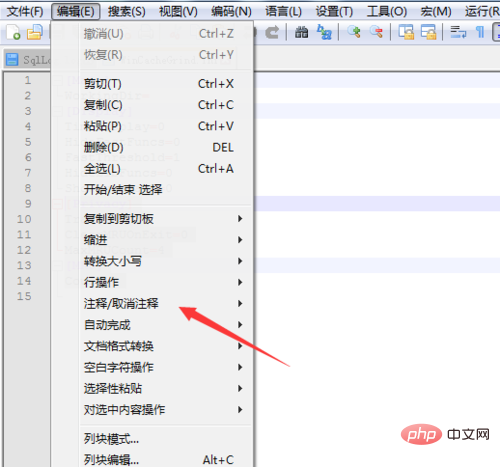
4、弹出了下一级菜单,进行选中添加/取消注释选项。
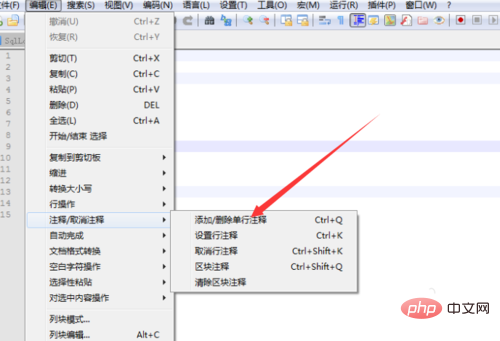
5、可以看到代码中的添加了添加/取消注释信息了
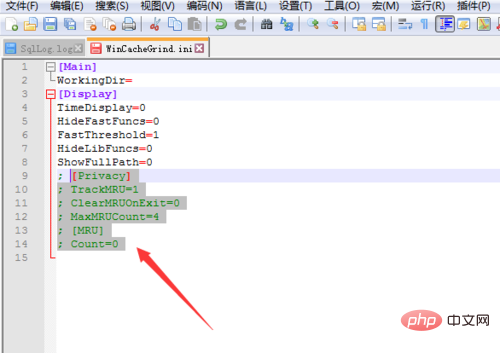
6、如果要取消注释进行点击添加/取消注释
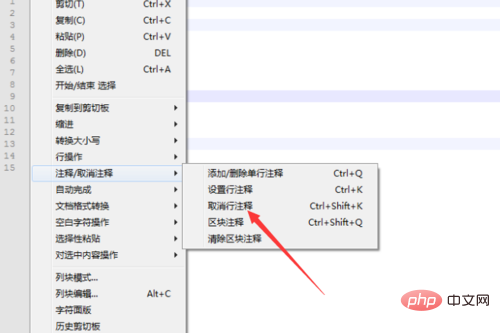
以上是notepad++给代码怎么添加取消注释的详细内容。更多信息请关注PHP中文网其他相关文章!
 记事本:了解财务模型Apr 19, 2025 am 12:11 AM
记事本:了解财务模型Apr 19, 2025 am 12:11 AM记事本conversitsitselffinanclythanclythancloughdonations,赞助和apluginecosystem.1)donationsfromusersererspromusersprovideThemainIncome,seepthetTheToolFreeAndFosteringCommunity.2)赞助商shipsorsshipshipshipshipshipsfromcompaniesofferostableferableforableforperablecomeincomeMaintainingInperceenterce.3)a a a a a a)
 访问记事本:探索免费选项Apr 18, 2025 am 12:07 AM
访问记事本:探索免费选项Apr 18, 2025 am 12:07 AMNotepad 的免费替代品包括VisualStudioCode、SublimeText和Atom。 1.VisualStudioCode支持多种语言并通过扩展增强功能。 2.SublimeText提供评估版,速度快且界面简洁。 3.Atom以高度可定制性着称,适合个性化需求。
 记事本:检查自由和开源性质Apr 17, 2025 am 12:07 AM
记事本:检查自由和开源性质Apr 17, 2025 am 12:07 AMNotepad 是免费且开源的文本编辑器。1)免费使用降低了进入门槛,2)开源特性通过GPLv2许可证实现,允许查看、修改和分发源码,促进社区参与和软件进化。
 notepad 怎么使用Apr 16, 2025 pm 08:09 PM
notepad 怎么使用Apr 16, 2025 pm 08:09 PMNotepad 是一款用于 Windows 的免费文本编辑器,它提供多种功能,例如:1)语法高亮显示,2)自动完成,3)宏录制,4)插件扩展,5)可定制的界面和设置。
 notepad怎么自动排版Apr 16, 2025 pm 08:06 PM
notepad怎么自动排版Apr 16, 2025 pm 08:06 PMNotepad 本身不具备自动排版功能。我们可以使用第三方文本编辑器,如 Sublime Text,执行以下步骤实现自动排版:1. 安装并打开文本编辑器。2. 打开需要自动排版的文件。3. 查找并选择自动排版功能。4. 编辑器将自动排版文本。5. 可根据需要自定义排版规则。自动排版可以节省时间,保证文本一致性和专业性。
 notepad怎么对比两个文档异同Apr 16, 2025 pm 08:03 PM
notepad怎么对比两个文档异同Apr 16, 2025 pm 08:03 PM要使用记事本对比两个文档的异同,请按照以下步骤操作:在记事本中同时打开两个文档。将文档并排查看。逐行对比文本,找出差异。用颜色突出显示或下划线标记差异。记录发现的差异以供将来参考。
 notepad中文怎么设置Apr 16, 2025 pm 08:00 PM
notepad中文怎么设置Apr 16, 2025 pm 08:00 PM要将 Notepad 设置为中文界面,请执行以下步骤:1. 打开 Notepad;2. 选择 "格式" > "字体";3. 选择 "中文(简体)" 或 "中文(繁体)";4. 单击 "确定"。
 notepad 怎么格式化代码Apr 16, 2025 pm 07:57 PM
notepad 怎么格式化代码Apr 16, 2025 pm 07:57 PM使用 Notepad 格式化代码的方法如下:打开代码文件选择代码转到“编辑”菜单选择“格式化”选项根据需要自定义设置(可选)


热AI工具

Undresser.AI Undress
人工智能驱动的应用程序,用于创建逼真的裸体照片

AI Clothes Remover
用于从照片中去除衣服的在线人工智能工具。

Undress AI Tool
免费脱衣服图片

Clothoff.io
AI脱衣机

AI Hentai Generator
免费生成ai无尽的。

热门文章

热工具

ZendStudio 13.5.1 Mac
功能强大的PHP集成开发环境

记事本++7.3.1
好用且免费的代码编辑器

mPDF
mPDF是一个PHP库,可以从UTF-8编码的HTML生成PDF文件。原作者Ian Back编写mPDF以从他的网站上“即时”输出PDF文件,并处理不同的语言。与原始脚本如HTML2FPDF相比,它的速度较慢,并且在使用Unicode字体时生成的文件较大,但支持CSS样式等,并进行了大量增强。支持几乎所有语言,包括RTL(阿拉伯语和希伯来语)和CJK(中日韩)。支持嵌套的块级元素(如P、DIV),

EditPlus 中文破解版
体积小,语法高亮,不支持代码提示功能

Dreamweaver CS6
视觉化网页开发工具





